Grundsätzlich bedeutet das Leeren eines WhatsApp-Chats, dass Sie alle Nachrichten innerhalb der Konversation entfernen. Das Löschen ist ein dauerhafter Schritt, bei dem der gesamte Chat aus Ihrem Posteingang beseitigt wird.
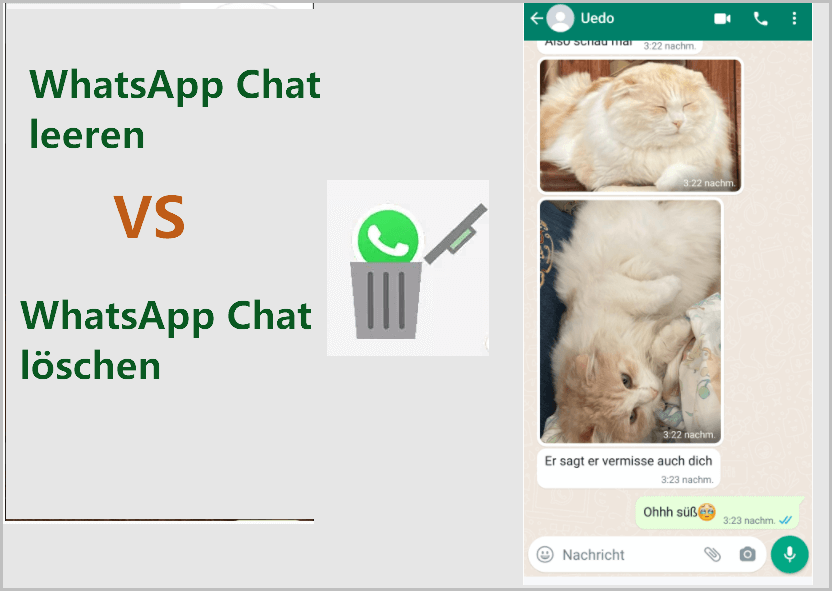
In diesem Beitrag gehen wir auf die Unterschiede zwischen dem Löschen und dem Löschen von WhatsApp-Chats ein und stellen Ihnen eine einfache Anleitung vor, wie Sie beides tun können.
Inhaltverzeichnis [Ausblenden]
Was ist der Unterschied zwischen WhatsApp Chat leeren und löschen?
WhatsApp-Nachrichten organisieren: Unwichtige Chats oder Chatsverlauf Löschen oder Leeren? In solchen Situationen stellt sich schnell die Frage: Soll ich den WhastApp Chat leeren oder löschen, gibt es Unterschiede?
Um Ihnen die Entscheidung zu erleichtern, erklären wir Ihnen hier den Unterschied zwischen dem Löschen und Leeren von WhatsApp-Chats:
| Funktion | Chat leeren
|
Chat löschen
|
|---|---|---|
Beschreibung |
Entfernt alle Nachrichten aus einem Chatfenster. |
Beim Löschen wird nicht nur der Inhalt, sondern auch das Chatfenster aus der Chatliste entfernt. |
Auswirkungen |
Der Chat bleibt noch im Chatliste erhalten, aber nur selbst bleiben (leer) bestehen. |
Es wird erst wieder in der Liste angezeigt, wenn Ihnen jemand eine Nachricht sendet. |
Löschen von Mediendateien |
Sie können entscheiden, ob Sie die Mediendateien behalten oder löschen möchten. |
Die Mediendateien werden gelöscht |
Wie kann man WhatsApp-Chats leeren?
Sie können Chats auf WhatsApp auf eine von zwei Arten leeren, je nachdem, was Ihr Ziel ist. Sie können entweder einen bestimmten Einzel- oder Gruppenchat löschen oder ganze WhatsApp-Chats auf einmal entfernen. Im Folgenden finden Sie die erforderlichen Schritte, um Ihre WhatsApp-Chats auf beide Arten zu löschen.
1 Einen bestimmten Einzel- oder Gruppen-Chat leeren
Schritt 1: Öffnen Sie WhatsApp und tippen Sie auf die drei Punkte (...) oben in Ihrem gewünschten Chat, um die Liste der Optionen anzuzeigen.
Schritt 2: Klicken Sie auf „Mehr“, um die Option „Chat leeren“ anzuzeigen und auszuwählen.
Schritt 3: Markieren Sie das Kästchen „Medien von meinem Telefon löschen“, gefolgt von „Leeren“, wodurch die Chat-Elemente von Ihrem Gerät entfernt werden.
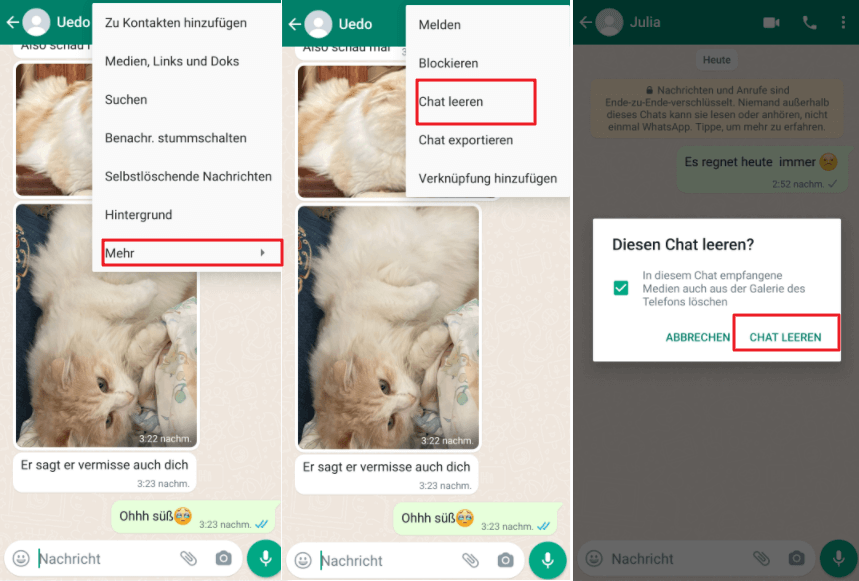
2 Alle Chats auf WhatsApp leeren
Schritt 1: Öffnen Sie WhatsApp und klicken Sie auf die drei vertikalen Punkte (...) am oberen Rand des Bildschirms.
Schritt 2: Öffnen Sie „Einstellungen“ und wählen Sie „Chats“ aus der Dropdown-Liste.
Schritt 3: Wählen Sie „Chat-Verlauf“und tippen Sie auf „Alle Chats“.
Schritt 4: Beantworten Sie die Frage: „Sind Sie sicher, dass Sie die Nachrichten in allen Chats löschen möchten?“, indem Sie auf „Alle Nachrichten löschen“ tippen.
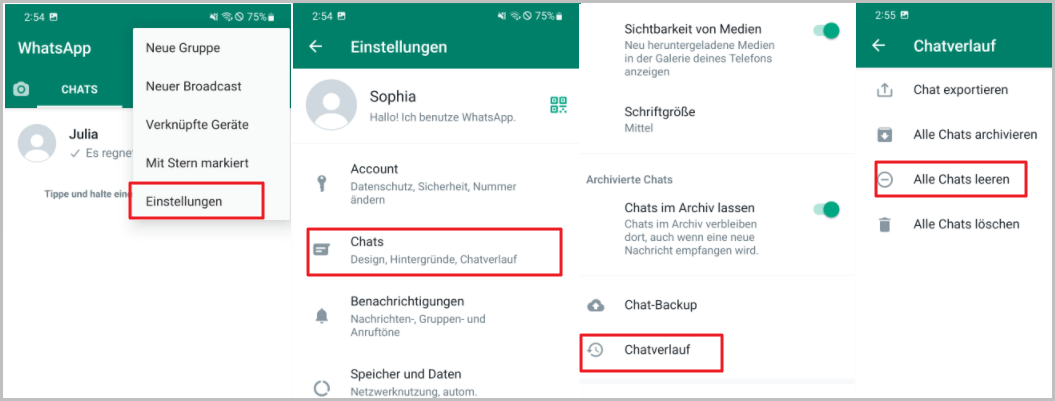
Wie kann man WhatsApp-Chats löschen?
Wenn Sie es vorziehen, einen WhatsApp-Chat dauerhaft aus Ihrem Posteingang zu entfernen, können Sie ihn auch löschen, anstatt ihn zu leeren. Aber auch hier können Sie entweder einzelne Chats oder alle auf einmal löschen. Nachfolgend finden Sie die Schritte, die Sie durchführen müssen, um einen Chat auf WhatsApp zu löschen:
1 Einen einzelnen Chat auf WhatsApp löschen
Schritt 1: Öffnen Sie WhatsApp und wählen Sie den Chat, den Sie löschen möchten. Dazu tippen Sie auf den Bildschirm und halten ihn über der betreffenden Person.
Schritt 2: Nach ein paar Sekunden wird das Symbol „Papierkorb“ angezeigt, das Sie auswählen sollten.
Schritt 3: Sie erhalten dann die Option „Medien von meinem Telefon löschen“, die Sie auswählen können (dadurch werden die Medien entfernt, die Sie mit der Person oder Gruppe, die Sie löschen möchten, geteilt haben).
Schritt 4: Tippen Sie schließlich auf „Löschen“, um den Vorgang abzuschließen.
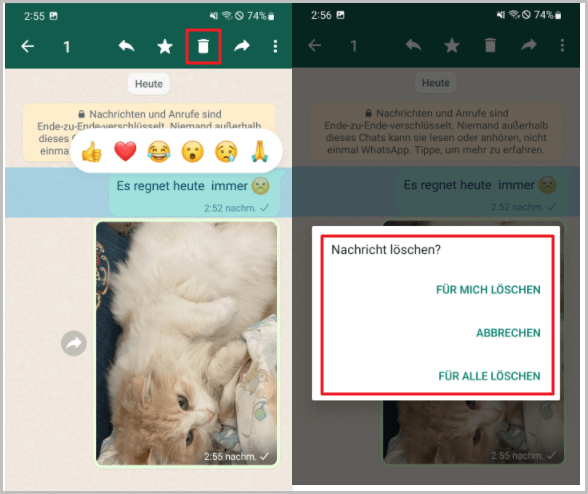
2 Alle Chats auf WhatsApp löschen
Schritt 1: Öffnen Sie WhatsApp und tippen Sie auf die drei vertikalen Punkte am oberen Rand Ihres Bildschirms.
Schritt 2: Öffnen Sie „Einstellungen“ und tippen Sie auf „Chats“.
Schritt 3: Tippen Sie anschließend auf „Chat-Verlauf“ und scrollen Sie bis zum Ende, wo Sie die Option „Alle Chats löschen“ wählen können.
Schritt 4: Nachdem Sie auf „Alle Chats löschen“ getippt haben, haben Sie auch die Möglichkeit, „Medien von meinem Telefon löschen“ auszuwählen, wenn Sie dies wünschen.
Schritt 5: Tippen Sie auf „Löschen“, um den Vorgang abzuschließen.
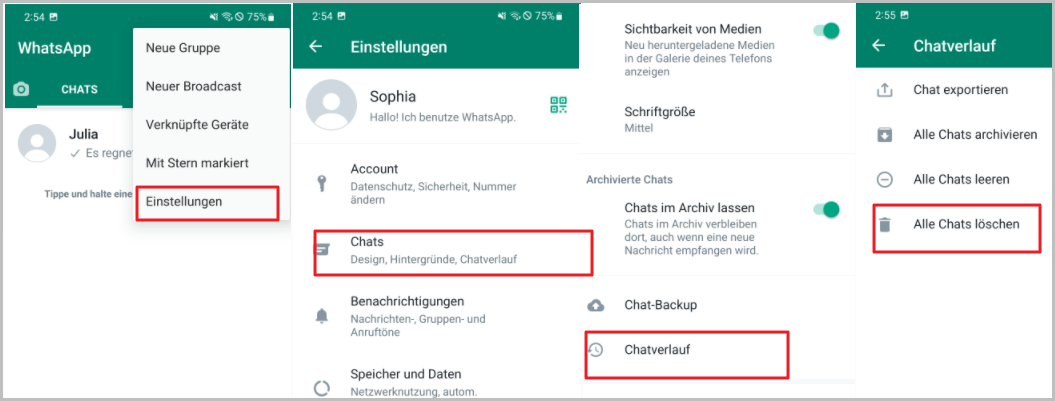
[BONUS] WhatsApp Chats vor dem Leeren/Löschen sichern und jederzeit wiederherstellen
Das Leeren oder Löschen von WhatsApp-Chats kann zum Verlust wichtiger Dateien und Daten führen. Es wird dringend empfohlen, vor dem Löschen eines WhatsApp-Chats ein Backup mit unserem Backup-Tool iTransor for WhatsApp (iMyTrans) zu erstellen.
Sie ist das perfekte WhatsApp-Verwaltungstool und ermöglicht die nahtlose Übertragung zwischen WhatsApp auf Android und iPhone und bietet ein umfassendes Backup für WhatsApp auf Ihrem Computer. Die App ist die perfekte Lösung für alle, die ihre WhatsApp-Dateien mühelos sichern möchten.
Gründe für die Verwendung von iMyTrans sind:
- Regelmäßige Backups: Sichern Sie WhatsApp auf PC regelmäßig, wobei das Backup nicht überschrieben wird.
- Jederzeit auf Ihrem Gerät wiederherstellen: Backups werden mit dem Erstellungsdatum gespeichert und können jederzeit auf dem Gerät wiederhergestellt werden.
- Export von Chatverläufen auf den Computer: Sie können Backups aus verschiedenen Zeiträumen oder sogar WhatsApp-Backups von Google Drive jederzeit in den Formaten HTML, PDF und anderen zur Ansicht auf Ihrem Computer exportieren.
- WhatsApp-Daten übertragen: Sie können Chat-Daten einfach direkt von Android zu iOS oder iOS zu Android übertragen.
Videoanleitung: Wie man mit iTransor for WhatsApp WhatsApp Daten auf PC sichern
Sehr leistungsfähig, oder? Hier finden Sie auch eine Schritt-für-Schritt-Anleitung, wie Sie Ihre Daten sichern können, bevor Sie WhatsApp leeren oder löschen.
Schritt 1: Laden Sie zunächst iMyFone iTransor for WhatsApp über die obige Schaltfläche herunter. Starten Sie das Programm und wählen Sie das Modul „WhatsApp auf Geräten sichern“. Verbinden Sie Ihr Android- oder iOS-Gerät über ein USB-Kabel mit dem Computer und klicken Sie auf „Sichern“, wenn iTransor die Analyse Ihres Geräts beendet hat.
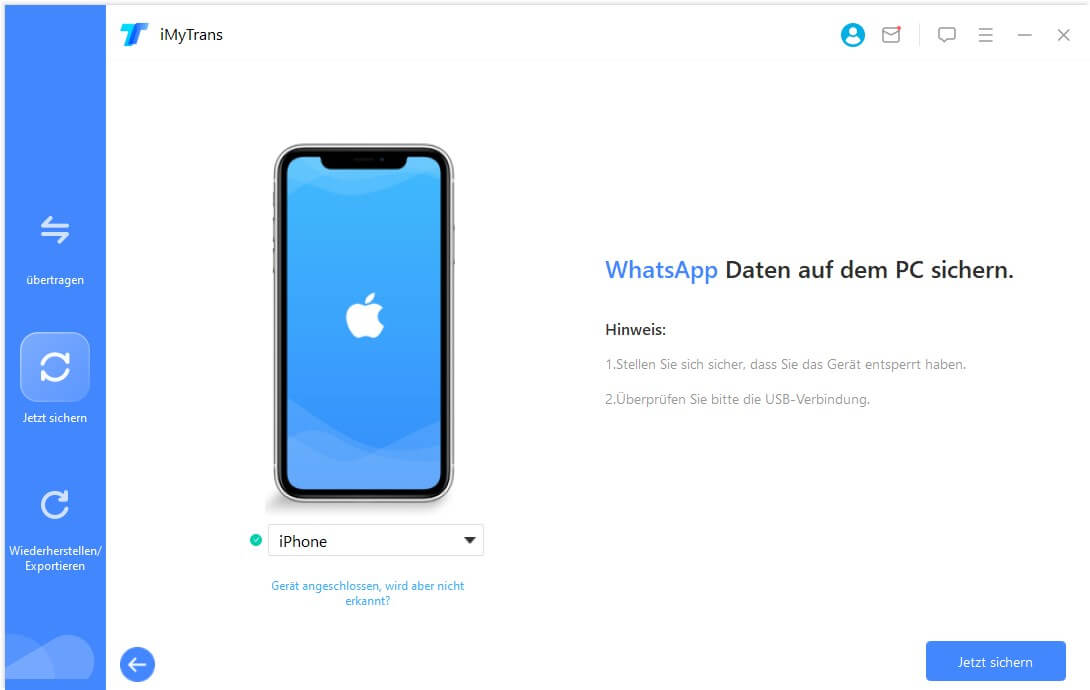
Schritt 2: iTransor for WhatsApp erstellt eine vollständige WhatsApp-Sicherung Ihres Geräts, bei der alle Gespräche, Sticker, Fotos, Videos und Anhänge gesichert werden. Hinweis: Android-Benutzer müssen die Anweisungen auf dem Bildschirm befolgen, um WhatsApp zu installieren und auf Ihre WhatsApp-Daten zuzugreifen.
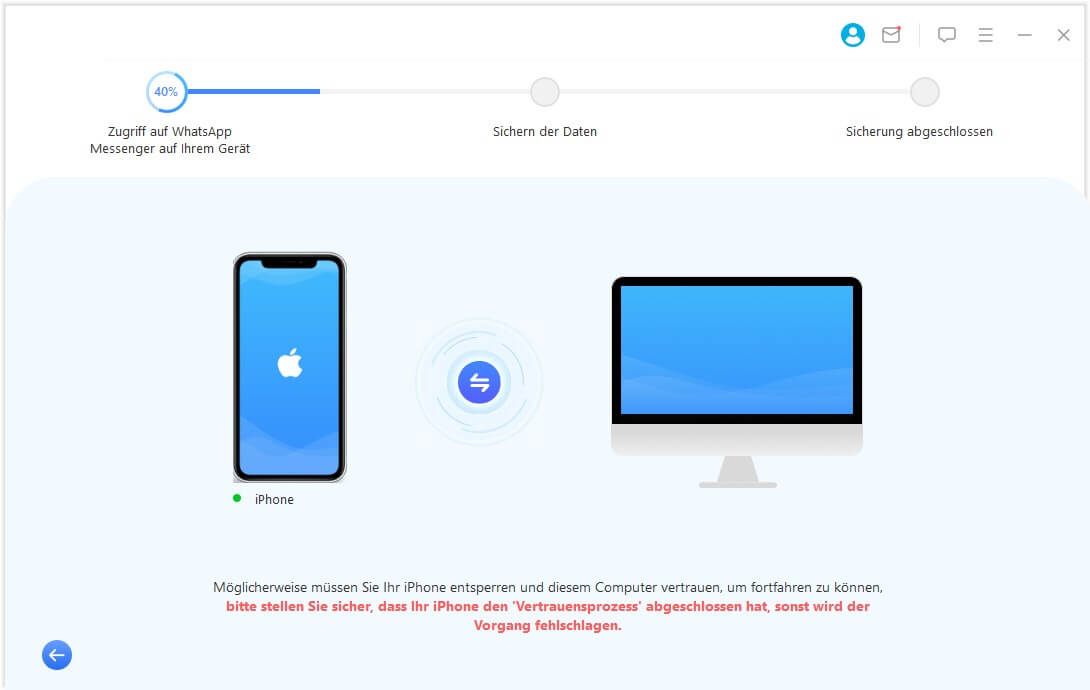
Schritt 3: Der Vorgang ist abgeschlossen, wenn die Meldung „WhatsApp Messenger-Backup erfolgreich“ erscheint.

Wenn Sie daran interessiert sind, vergessen Sie nicht, es herunterzuladen und auszuprobieren.
FAQs über das Thema „WhatsApp Chats leeren oder löschen Unterschied?“
1 Was sieht der andere, wenn ich WhatsApp Chatverlauf lösche?
Durch das Löschen Ihres WhatsApp-Chats werden nur die Nachrichten für Sie entfernt. Ihre Nachrichten sind weiterhin auf dem Telefon der anderen Kontakte sichtbar. Zwar kann er oder sie den Inhalt nicht mehr lesen, doch weiß der andere, dass Sie etwas gelöscht haben.
Wählen Sie stattdessen "Für mich löschen", verschwindet die Nachricht aus Ihrem Chat. Es taucht kein Platzhalter auf.
2 Kann ich sehen, ob mein Chat gelöscht wurde?
Es gibt keine Möglichkeit zu wissen, ob jemand Ihren Chat auf WhatsApp gelöscht hat, es sei denn, Sie fragen ihn direkt! Vielleicht liegt der Grund dafür darin, Benutzer zu schützen und ihre Gründe für das Löschen von Chats anonym zu halten.
Das kann zwar frustrierend sein, funktioniert aber in beide Richtungen. Wenn Sie die Nachrichten von jemandem löschen möchten, aber nicht möchten, dass sie es wissen, bietet es Ihnen das gleiche Maß an Anonymität.
3 Können WhatsApp-Nachrichten nach dem Löschen noch nachverfolgt werden?
Nach der Untersuchungen werden Spuren Ihrer Chats auf Ihrem Handy noch gefunden, selbst nachdem Sie Ihre Nachrichten gelöscht haben. Obwohl WhatsApp eine Ende-zu-Ende-Verschlüsselung bietet, scheint es, dass die einzige Möglichkeit, eine WhatsApp-Nachricht dauerhaft zu löschen, darin besteht, die App vollständig von Ihrem Gerät zu entfernen.
Fazit
Obwohl beide Methoden Ihre Nachrichten und Inhalte von Ihrem Gerät entfernen, gibt es einen Unterschied zwischen dem Leeren oder Löschen von Chats auf WhatsApp. Was auch immer Ihre Motivation ist, WhatsApp-Chats von Ihrem Telefon zu leeren oder löschen: Es gibt mehrere Möglichkeiten, wie Sie dabei vorgehen können.
Sie sollten jedoch sicherstellen, dass Ihre WhatsApp-Chats gesichert sind, bevor Sie sie löschen. Der iMyFone iTransor for WhatsApp ist die perfekte Lösung, um die gewünschten Dateien zu übertragen oder WhatsApp Backup auf einen Computer zu erstellen.






